출처 : http://office.microsoft.com/ko-kr/groove/HA101656331042.aspx
---------------------------------------------------------------------------------------------------------------------------------------------
처음 설치 후 시작하게 되면 Account 가 있는지 물어보는 대화상자가 뜰겁니다.
당연히 처음이므로 Create 를 누르고 새로 생성한다는 메뉴에 체크 해 줍니다.
그리고 그 다음 대화상자에서 이름과 e-mail 주소 입력란에 입력을 해주고 확인을 눌러줍니다.
Groove가 시작됩니다.
그리고 Demo영상을 볼건지 물어봅니다.
Demo영상 링크 : http://office.microsoft.com/assistance/asstvid.aspx?assetid=XT100627131033&vwidth=700&vheight=530&type=flash&CTT=11&Origin=HA101672641033
영어로 나오기 때문에 당황하실지도 모릅니다~^^;
의아한건 마이크로소프트 Demo 영상이 플래시로 제작되어있다는 점이죠.
아마 Silverlight가 나오기 전에 만들어진 영상으로 생각되네요~ㅎ
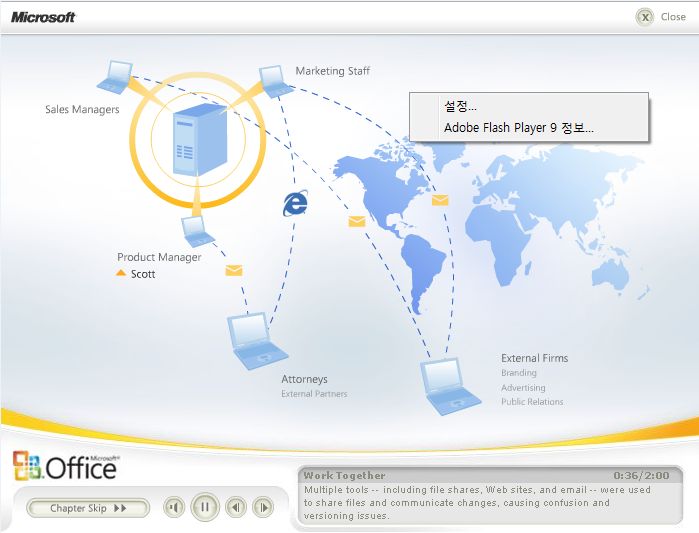
동적 공동 작업
팀, 도구, 파일 및 정보를 한곳에 유지할 수 있습니다.
- 두 번만 클릭하면 사용자 컴퓨터에서 Groove 작업 영역을 만들 수 있습니다.
- 네트워크 또는 서버에 대한 걱정 없이 동료, 파트너 및 고객을 초대할 수 있습니다.
- 파일 공유, 토론, 모임, 비즈니스 양식 등 도구를 추가하여 증가하는 팀의 요구를 지원할 수 있습니다.
 사용자 컴퓨터에서 새 작업 영역을 손쉽게 만들 수 있습니다. |
온라인이든 오프라인이든 어디서나 효율적으로 작업 가능
이동 중에나 사무실, 고객 사이트 또는 가정에서 팀 정보를 업데이트할 수 있습니다.
- 모든 Groove 작업 영역, 도구 및 정보는 사용자 컴퓨터에 바로 저장됩니다.
- 네트워크 연결 여부에 관계없이 랩톱을 사용하여 어디에서든 생산적으로 작업할 수 있습니다.
- 자동 동기화가 사용자와 사용자의 팀 구성원을 최신 상태로 유지해 줍니다.
 오프라인으로도 Groove 작업 영역에서 작업할 수 있습니다. |
효율적인 콘텐츠 작성
하나의 작업 영역에서 모든 파일을 공유, 수정 및 게시할 수 있습니다.
- 문서 변경 내용을 팀 구성원과 쉽고 효율적으로 교환할 수 있습니다.
- 통합된 알림 및 상황별 통신 도구를 사용하여 검토 주기를 단축할 수 있습니다.
- 한 번만 클릭하면 완료된 문서를 SharePoint 문서 라이브러리에 게시하여 워크플로를 실행하고 저장 및 검색할 수 있습니다.
 한 번 클릭으로 SharePoint 문서 라이브러리와 동기화할 수 있습니다. |
다른 Microsoft 프로그램과의 신속한 통합
Microsoft Windows SharePoint Services 3.0, Microsoft Office SharePoint Server 2007, Microsoft Office InfoPath 2007 및 Microsoft Office Communicator에 연결하여 팀 공동 작업을 강화할 수 있습니다.
- Office SharePoint Server 2007 또는 Windows SharePoint Services 3.0 문서 라이브러리를 Office Groove 2007과 동기화할 수 있습니다. Office Groove 2007의 파일에서 공동 작업을 수행하고 작업이 완료되면 Office SharePoint Server 2007 또는 Windows SharePoint Services 3.0에 게시할 수 있습니다.
- InfoPath 양식을 Office Groove 2007로 가져올 수 있습니다. 팀 작업 영역에서 구조화된 데이터를 수집 및 추적하고 결과를 내보내거나 엔터프라이즈 시스템과 동기화할 수 있습니다.
- 2005 또는 2007 버전의 Office Communicator를 사용하여 Groove 작업 영역에서 전화를 걸거나 인스턴트 메시징 세션을 시작할 수 있습니다.
 Groove 2007 작업 영역에서 Office Communicator 인스턴트 메시징 세션을 바로 시작할 수 있습니다. |
---------------------------------------------------------------------------------------------------------------------------------------------
처음 설치 후 시작하게 되면 Account 가 있는지 물어보는 대화상자가 뜰겁니다.
당연히 처음이므로 Create 를 누르고 새로 생성한다는 메뉴에 체크 해 줍니다.
그리고 그 다음 대화상자에서 이름과 e-mail 주소 입력란에 입력을 해주고 확인을 눌러줍니다.
Groove가 시작됩니다.
그리고 Demo영상을 볼건지 물어봅니다.
Demo영상 링크 : http://office.microsoft.com/assistance/asstvid.aspx?assetid=XT100627131033&vwidth=700&vheight=530&type=flash&CTT=11&Origin=HA101672641033
영어로 나오기 때문에 당황하실지도 모릅니다~^^;
의아한건 마이크로소프트 Demo 영상이 플래시로 제작되어있다는 점이죠.
아마 Silverlight가 나오기 전에 만들어진 영상으로 생각되네요~ㅎ
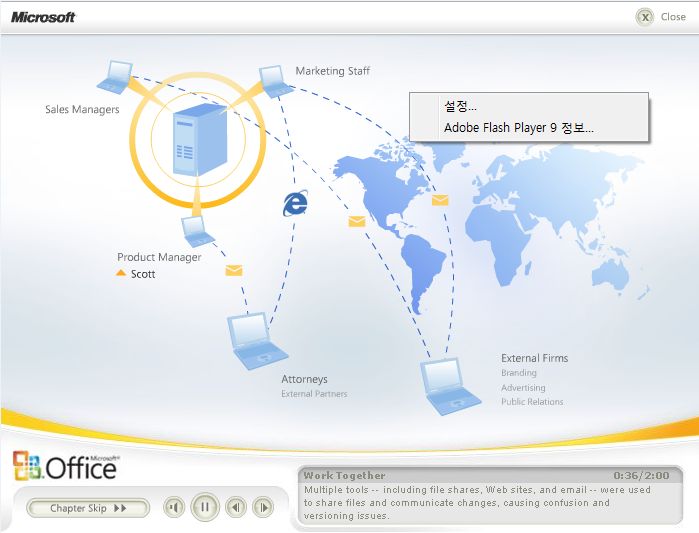
'Application' 카테고리의 다른 글
| 현재의 웹 페이지에서 신뢰할 수 있는 ... 해당 사이트를 열도록 허용하시겠습니까? (0) | 2009.03.09 |
|---|---|
| 프린터 문서 취소하는법 (Windows) (1) | 2009.03.07 |
| 지메일에서 네어버 메일 받아보기 ( 네이버 메일 To Gmail ) (0) | 2008.11.21 |
| 파워포인트에 유튜브 동영상 삽입하기 (1) | 2008.09.05 |
| 공유기 사용시 P2P(Qfile) 서버역할 하지 못하는 문제 해결 (1) | 2008.09.03 |

